Ce tutoriel traite de l'utilisation efficace des outils de développement Chrome et de leurs paramètres. Vous apprendrez comment configurer les DevTools pour correspondre à votre style de travail. Les sujets tels que l'apparence des outils, les raccourcis clavier et d'autres paramètres de fonctionnalités sont au centre de l'attention. Avec ces ajustements pratiques, vous pouvez optimiser considérablement votre flux de travail et travailler de manière plus efficace.
Principales constatations
- Vous pouvez personnaliser l'apparence des outils de développement en passant entre des thèmes clairs et sombres.
- La langue des outils de développement peut être modifiée pour éviter la confusion causée par des termes traduits.
- Les cartes sources JavaScript sont utiles pour le débogage. Elles devraient être activées ou désactivées selon les besoins.
- Il existe de nombreux paramètres utiles pour la console afin de contrôler l'affichage des messages de journal.
Guide pas-à-pas
Accéder aux paramètres
Pour ouvrir les paramètres des outils de développement Chrome, cliquez sur l'icône de la roue dentée dans le coin supérieur droit des DevTools. Vous y trouverez une variété d'options de personnalisation.
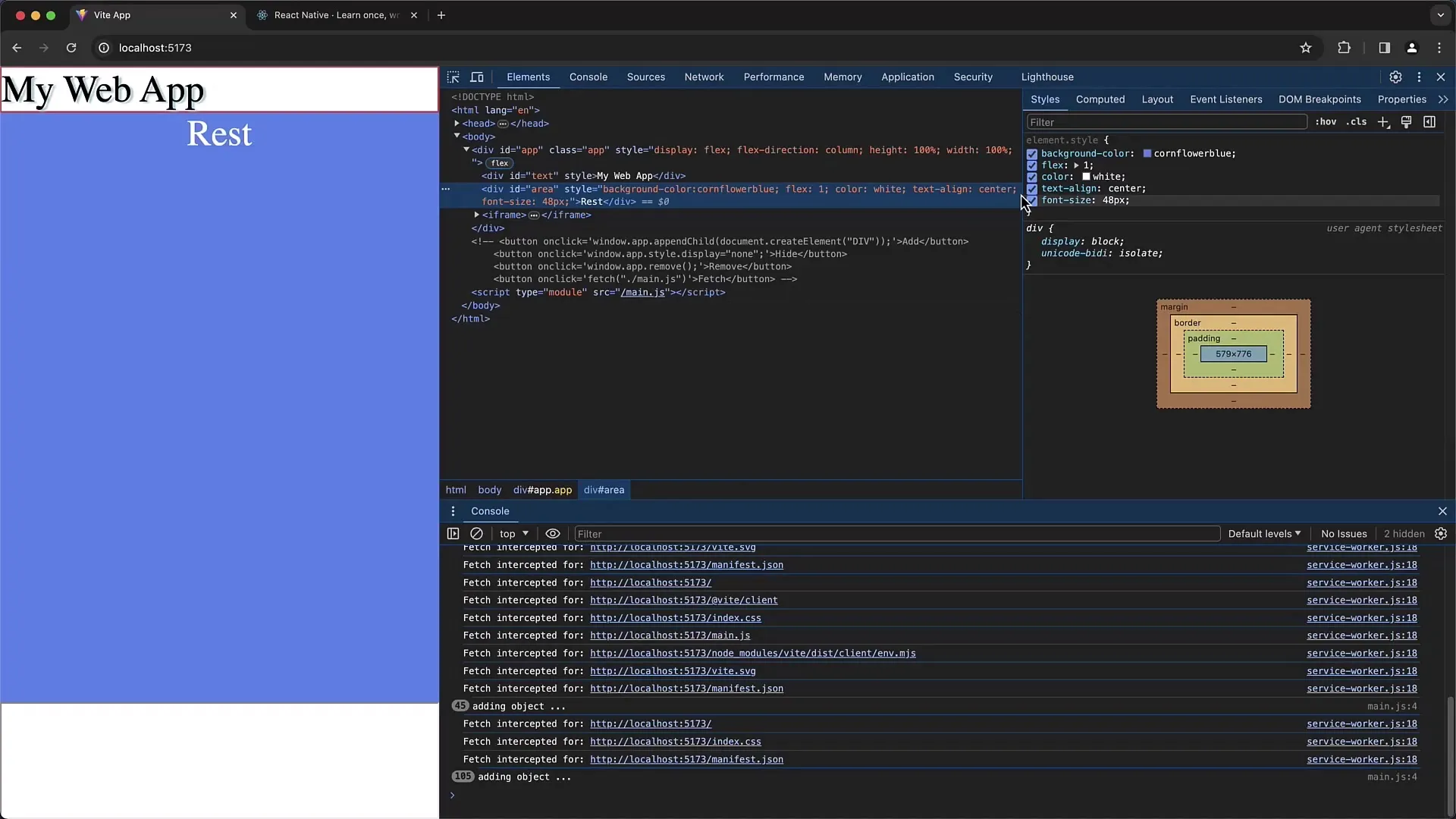
Personnaliser l'apparence
Dans les paramètres, vous pouvez choisir entre des thèmes clairs et sombres sous l'onglet "Apparence". Cela peut rendre le travail plus agréable, en particulier dans différentes conditions d'éclairage. Vous pouvez également définir le thème de votre choix en fonction des paramètres système de votre ordinateur.
Personnaliser la langue
La langue des DevTools peut être modifiée dans les paramètres. Vous pouvez par exemple régler l'affichage en anglais pour éviter les problèmes de traduction avec certains termes.

Cartes sources JavaScript
Sous les "Préférences", vous pouvez activer ou désactiver les Cartes sources JavaScript. Les cartes sources sont particulièrement utiles pour visualiser le code original lors du débogage. Veillez à les activer ou les désactiver selon vos besoins, surtout si vous avez du mal à atteindre les bonnes lignes de code.
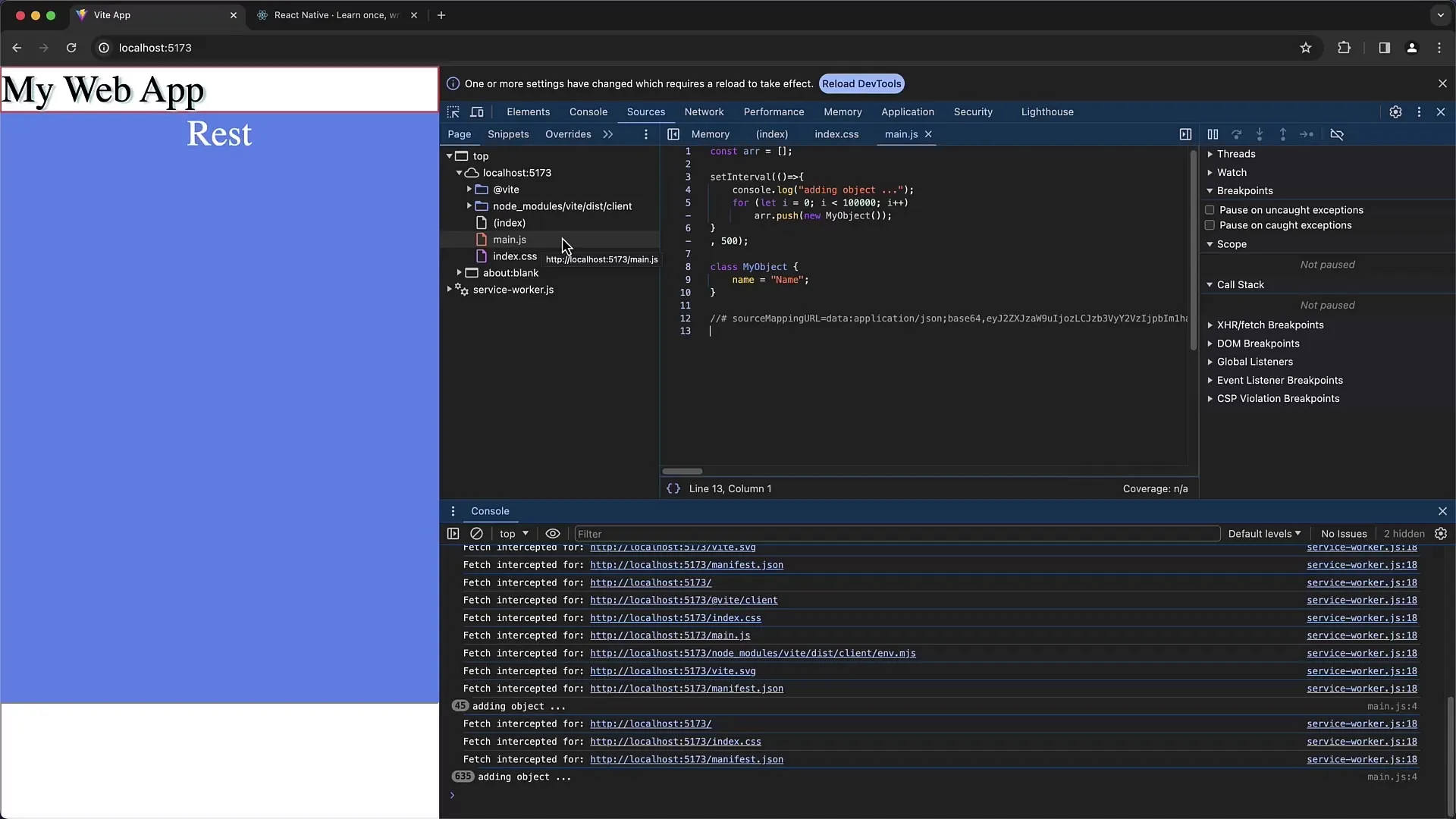
Impression soignée
Avec la fonction "Pretty Print", vous pouvez transformer du code JavaScript minifié en un format plus lisible. Cela est utile lorsque vous travaillez avec du code obfusqué. Vous pouvez activer cette option dans les informations sources.

Afficher les caractères d'espacement
Dans les paramètres, vous pouvez également activer les caractères d'espacement. Cela peut être utile pour afficher les espaces et autres caractères invisibles qui pourraient causer des problèmes dans votre code.
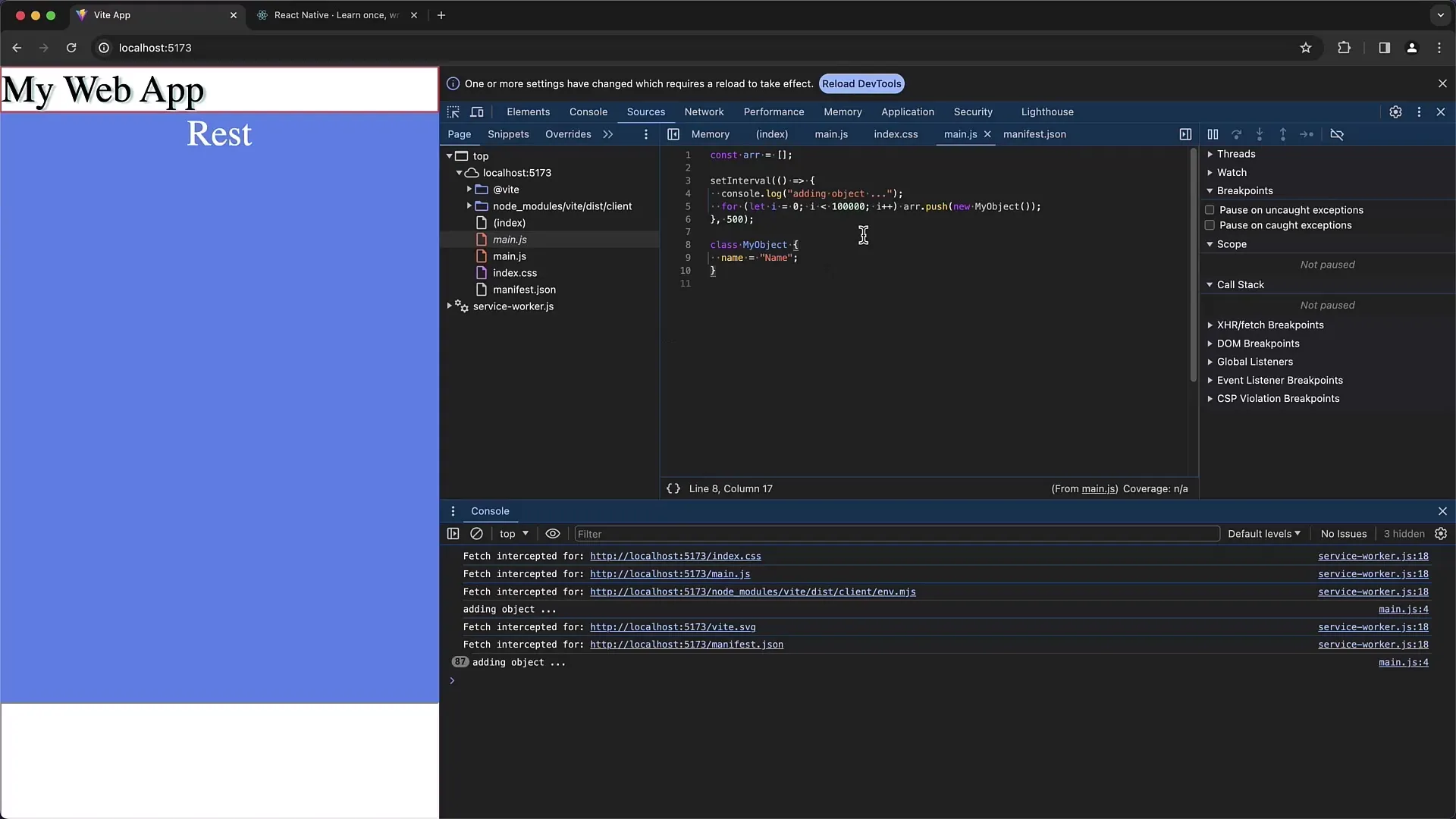
Options de débogage en ligne
Sous "Préférences", il existe une option pour régler l'affichage des valeurs de variables pendant le débogage. Vous pouvez activer ou désactiver cet affichage en fonction de son utilité pour vous.
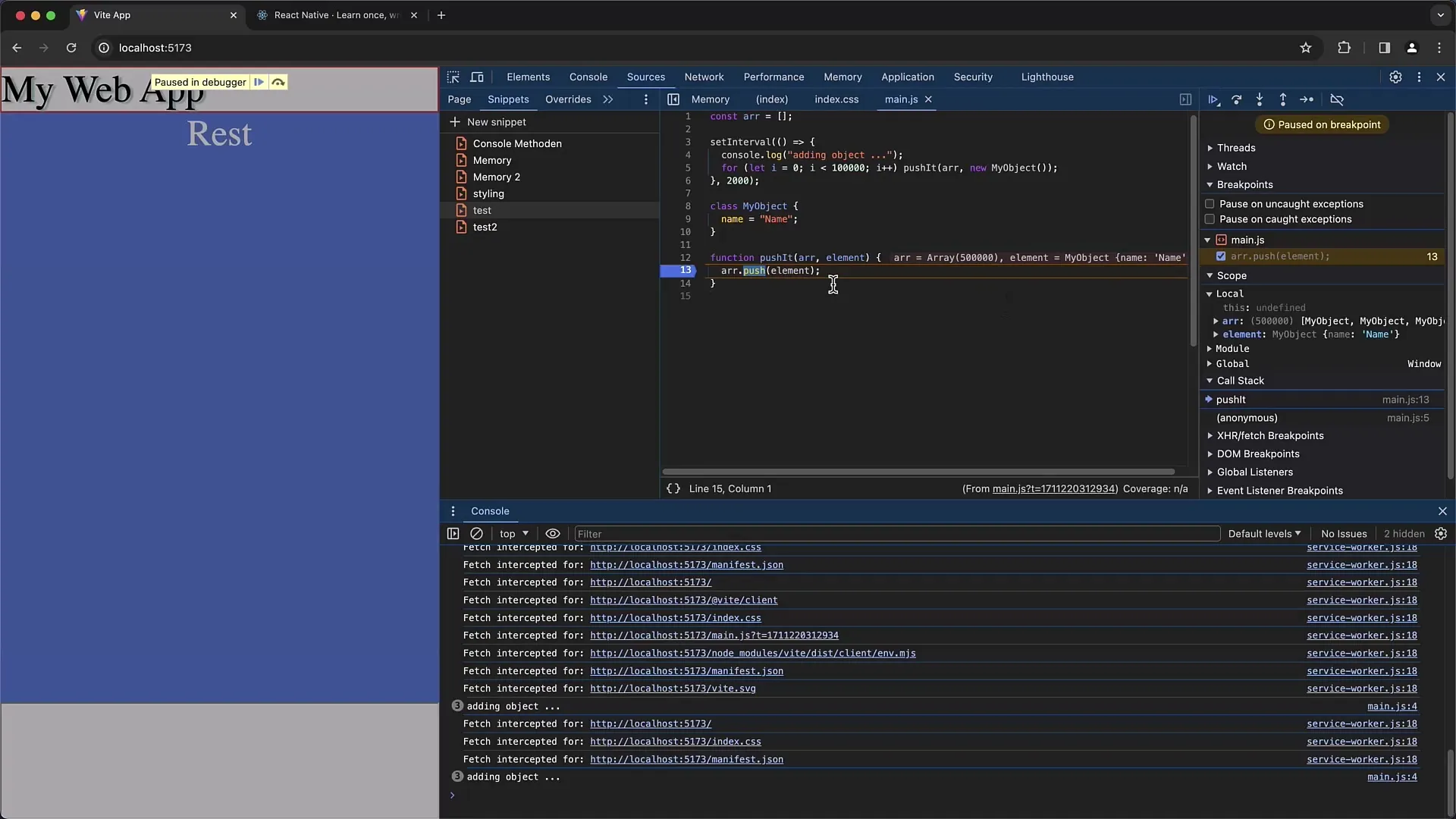
Personnaliser la journalisation réseau
Dans les paramètres réseau, vous pouvez activer "Conserver le journal lors de la navigation". Cela permet de conserver les journaux même après un changement de page, ce qui est utile pour voir toutes les activités réseau pendant vos tests.
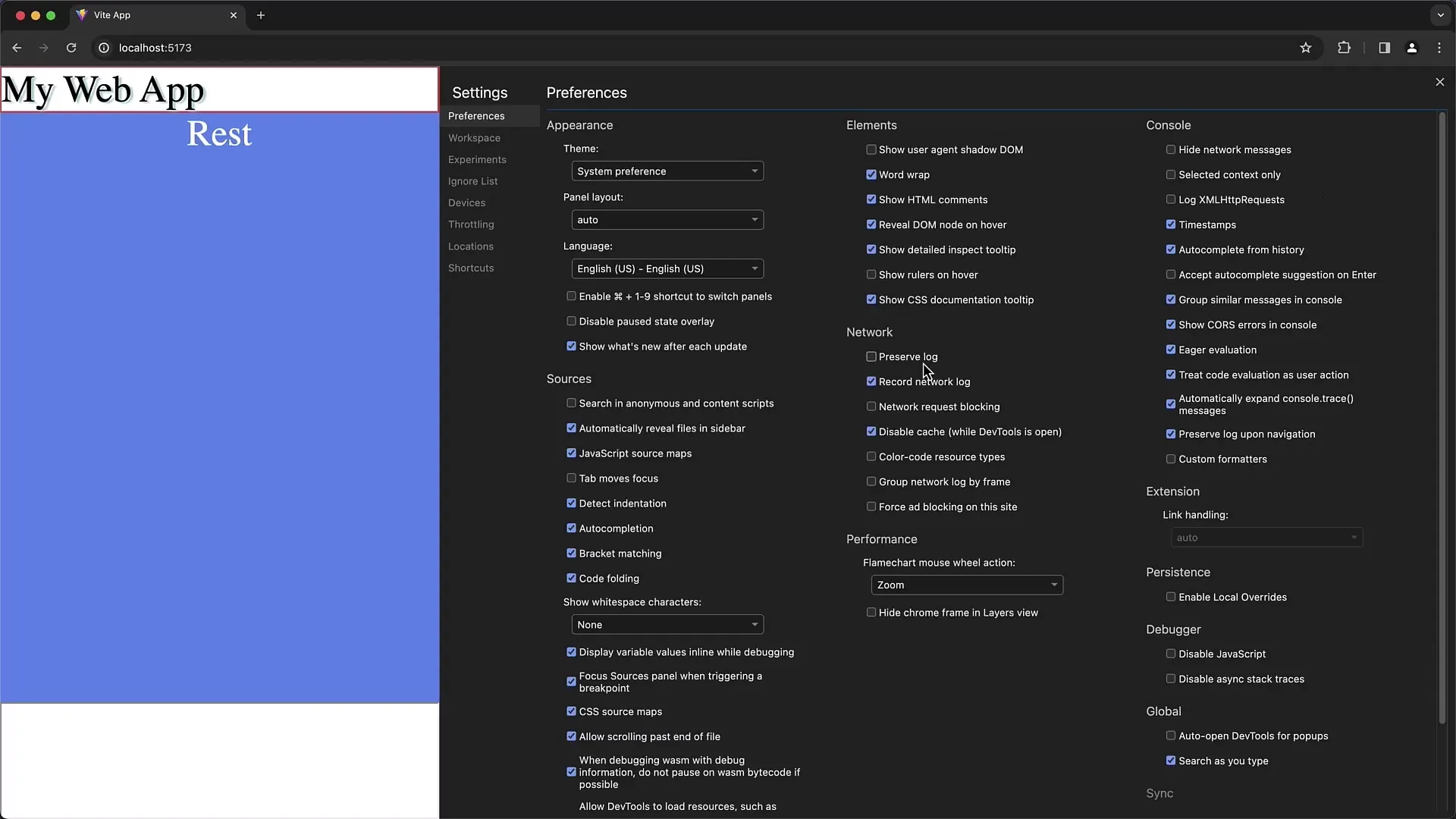
Personnaliser les raccourcis clavier
Les outils de développement Chrome vous offrent également la possibilité de personnaliser les raccourcis clavier. Si vous souhaitez redéfinir certaines touches pour des fonctions telles que "Activer/désactiver le point d'arrêt" ou "Passer à l'étape suivante", vous pouvez le faire dans les paramètres sous "Raccourcis". Ces ajustements peuvent grandement accélérer votre flux de travail.
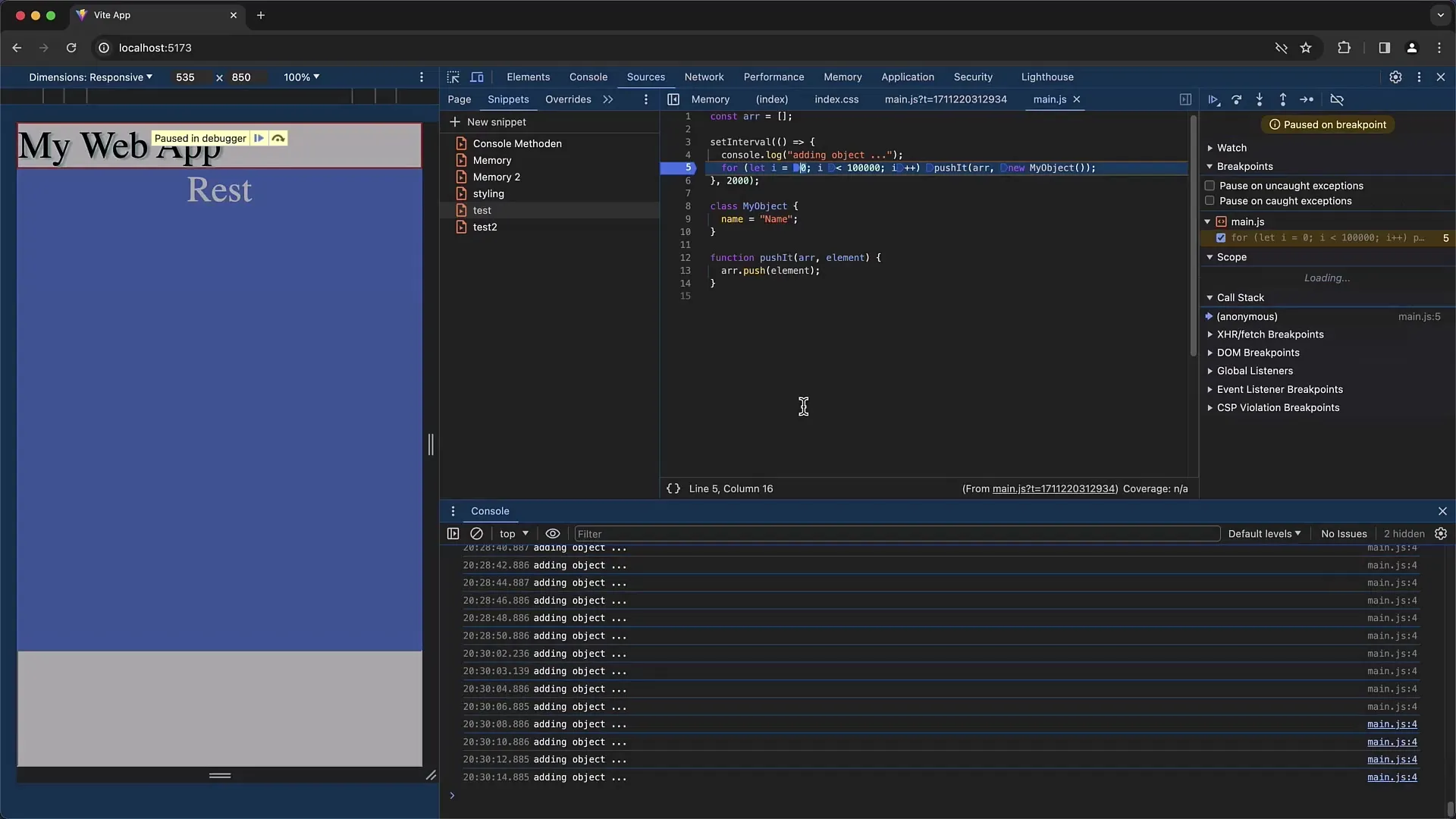
Fonctions expérimentales
Dans les paramètres, il y a une section pour les fonctionnalités expérimentales. Ici, tu peux activer de nouvelles fonctions qui ne sont peut-être pas encore stabilisées. Sois cependant prudent car elles peuvent parfois entraîner un comportement inattendu.
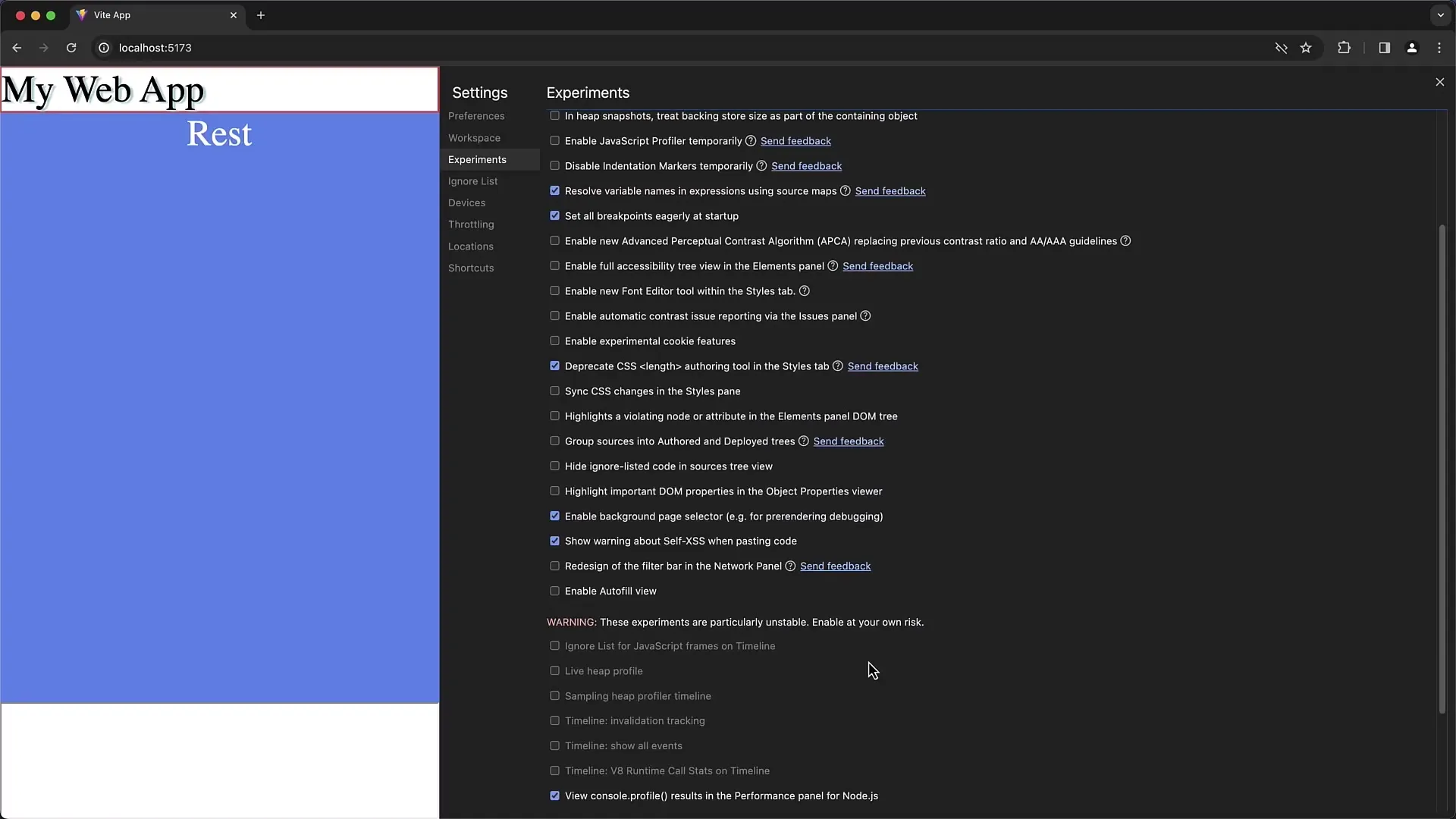
Gestion de la liste d'ignorés
Dans la liste d'ignorés, tu peux gérer certains scripts qui ne doivent pas être pris en compte par les outils pour les développeurs. Tu peux ajouter ou supprimer des scripts ici pour optimiser l'expérience de débogage.
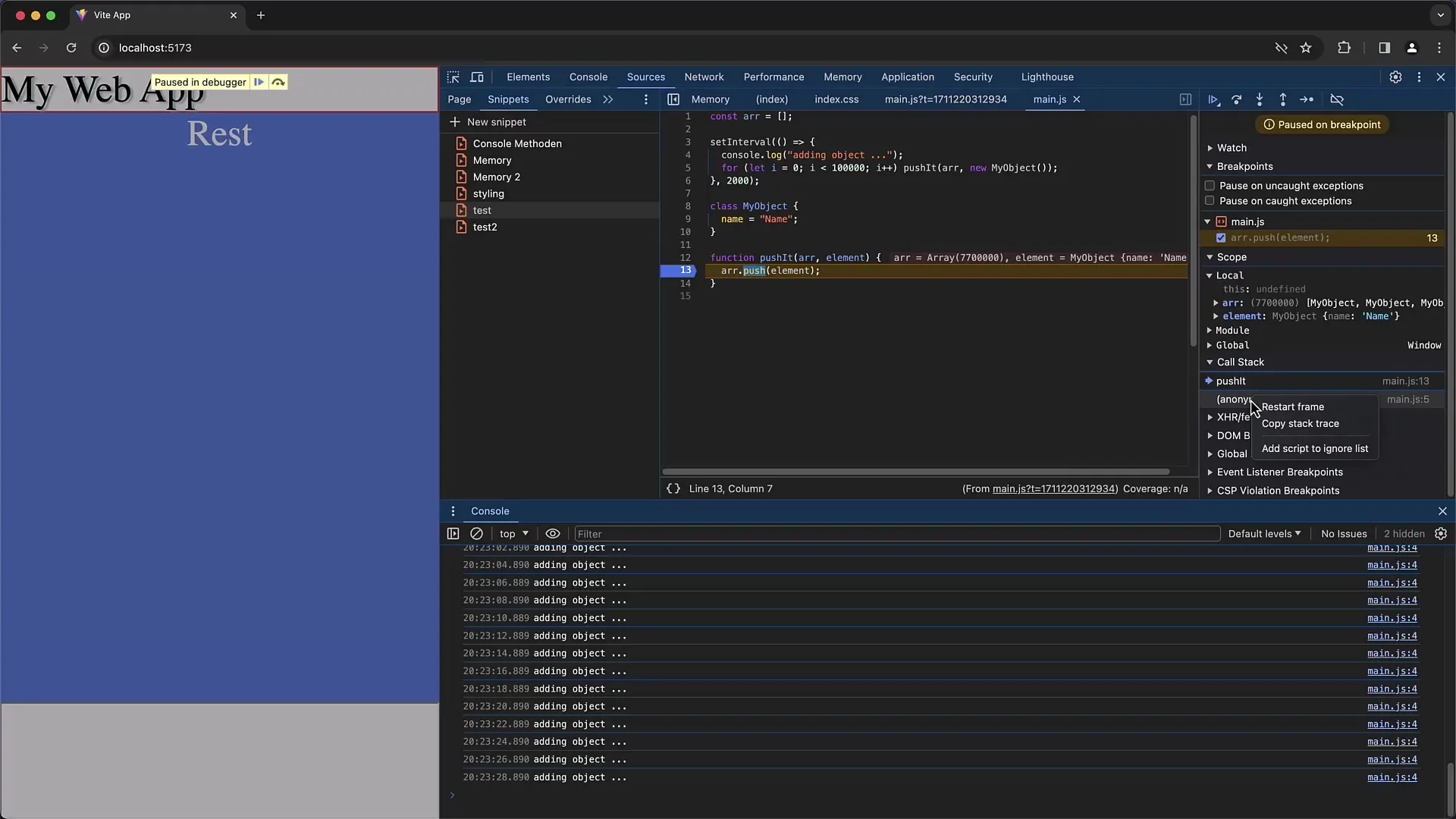
Émulation d'appareils mobiles
Sous la section "Appareils", tu peux émuler divers appareils mobiles. Cela est utile pour tester l'apparence de ton application sur différentes tailles d'écran et résolutions.
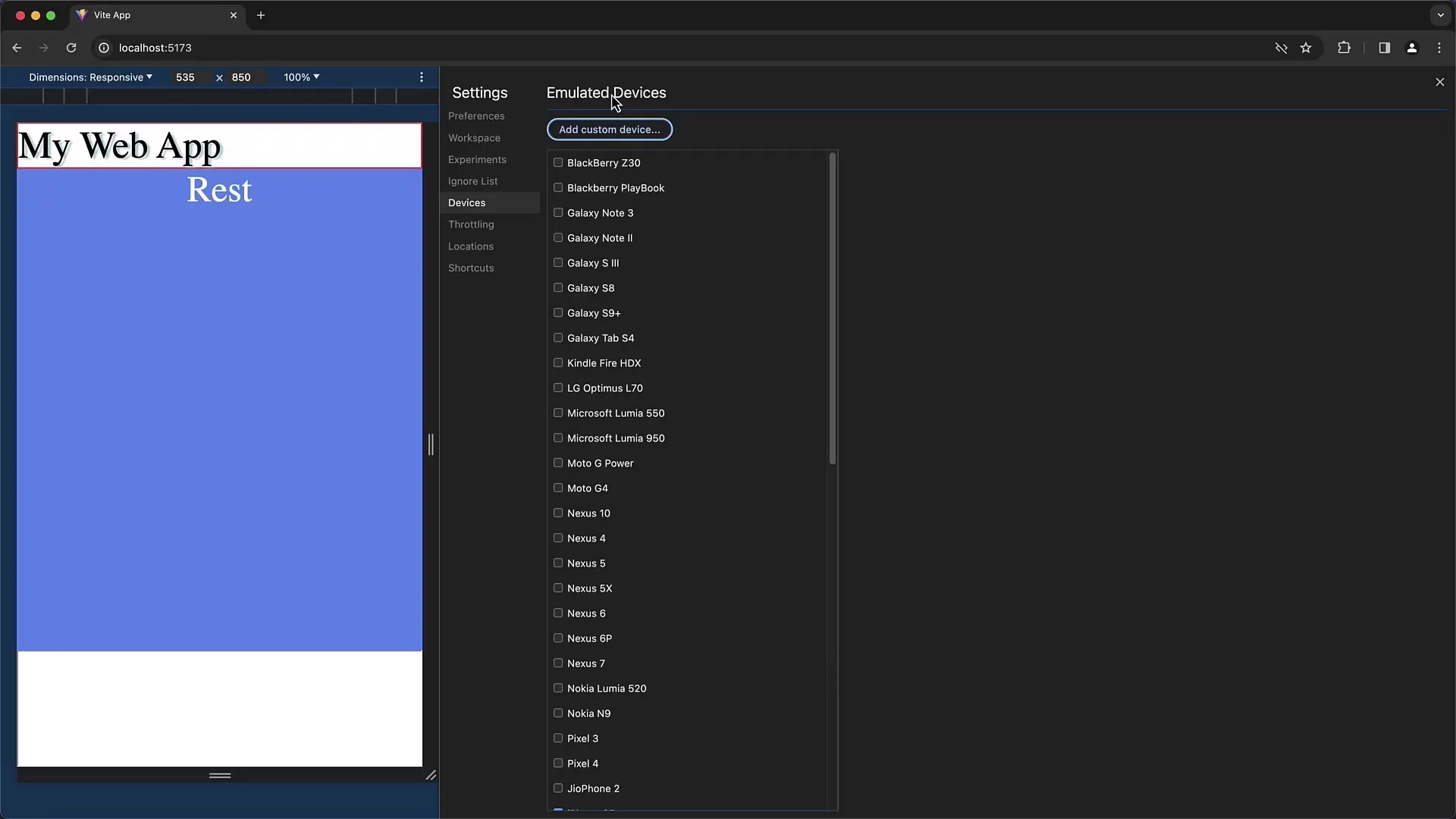
Résumé
Dans ce guide, tu as appris comment personnaliser les paramètres principaux des outils pour les développeurs Chrome pour améliorer ton flux de travail. De la personnalisation de l'apparence aux options de débogage spécifiques, tu as maintenant les outils pour travailler de manière plus productive. Expérimente avec les différents paramètres pour trouver ton flux de travail idéal.
Questions fréquemment posées
Comment puis-je modifier l'apparence des outils pour les développeurs Chrome?Vous pouvez personnaliser l'apparence dans les paramètres de l'onglet "Apparence".
Puis-je changer la langue des outils pour les développeurs?Oui, vous pouvez personnaliser la langue dans les paramètres pour afficher correctement les termes.
Quels sont les JavaScript Source Maps et à quoi servent-ils?Les cartes Source vous aident à afficher le code source d'origine lors du débogage, au lieu du code transpilé.
Comment puis-je personnaliser les raccourcis clavier dans les outils pour les développeurs?Vous pouvez modifier les raccourcis clavier pour différentes fonctions dans les paramètres de la section "Raccourcis".
Est-ce que je peux activer les fonctionnalités expérimentales dans les outils pour les développeurs?Oui, dans la section "Expérimentations", vous pouvez activer de nouvelles fonctionnalités expérimentales, mais soyez prudent.


